Il y a deux choses que vous devriez prendre en chargesi vous souhaitez que votre ordinateur continue de fonctionner correctement: nettoyez-le régulièrement pour supprimer les fichiers indésirables et défragmentez régulièrement votre disque dur pour vous assurer que vos données sont correctement stockées. Le système met moins de temps à localiser les données si votre disque dur est défragmenté. Pensez-y comme une armoire où vous gardez toutes vos affaires. Si tous les articles sont soigneusement placés dans des compartiments étiquetés et que chaque type de produit a sa propre section, il vous sera très facile de localiser l'article requis. Au lieu de cela, si tout est placé au hasard dans l’armoire, il vous faudra beaucoup de temps pour trouver l’article requis dans le désordre. Nous disposons aujourd'hui d'une seule application qui effectue à la fois le nettoyage et la défragmentation de votre ordinateur. FixBee est une application pour Windows qui vous permet dedéfragmenter facilement et rapidement, ainsi que nettoyer votre PC. Il répare non seulement les erreurs, mais supprime également les fichiers inutiles collectés au fil du temps, qui ne font que consommer un espace disque précieux et créent un fouillis qui ralentit l'ordinateur.
Lors de l'installation, veillez à décocher l'installation de Searchqu afin d'éviter l'installation de logiciels indésirables sur votre système.

L'application a une interface très soignée avec Optimiseur de disque (défragmentation) et Nettoyage du système onglets en haut pour accéder à ses deux fonctionnalités principales. Par défaut, le Optimiseur de disque l'onglet est sélectionné.

Pour analyser la défragmentation du disque dur, sélectionnez le volume de lecteur à analyser, puis cliquez sur Lancer l'analyse maintenant.
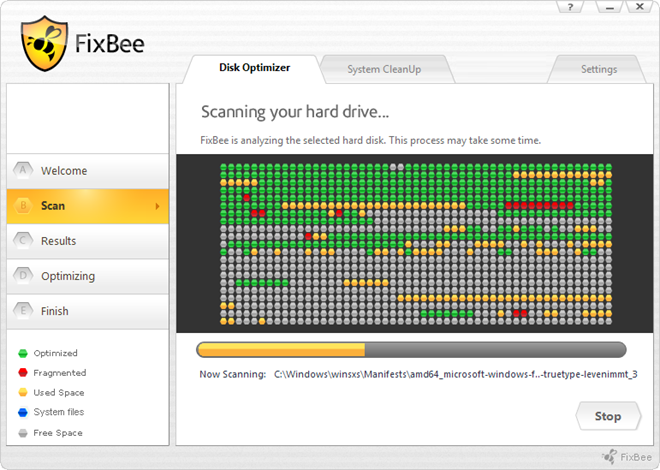
Le processus prendra un certain temps et une fois l’analyse terminée, des options vous sont proposées. Annuler, voir un Rapport détaillé ou Optimiser (commencer la défragmentation).
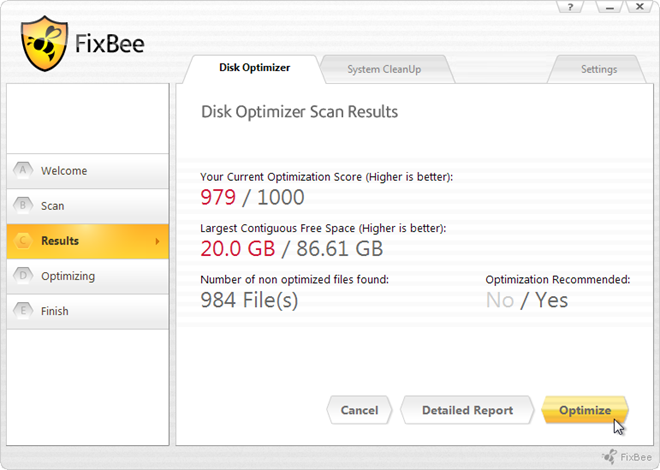
le Nettoyage du système L'onglet en haut vous permet d'analyser et de supprimer les fichiers indésirables de votre PC.
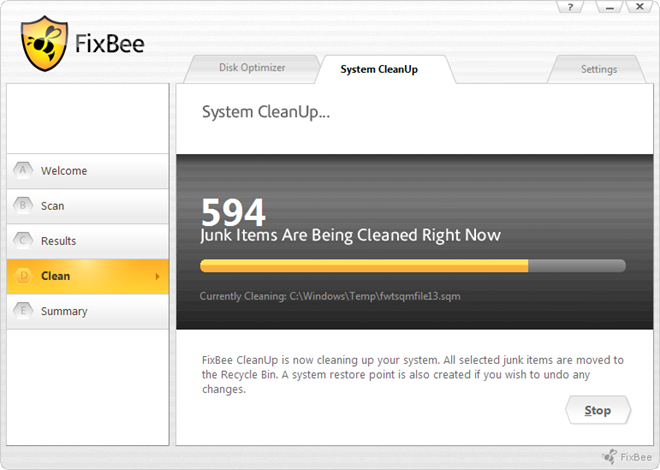
le Paramètres Le menu est accessible depuis le coin en haut à droite et vous permet de configurer Horaires et Paramètres de nettoyage pour Optimiseur de disque et Nettoyage du système. Vous pouvez choisir d’envoyer les fichiers indésirables nettoyés à Corbeille ou supprimer définitivement.
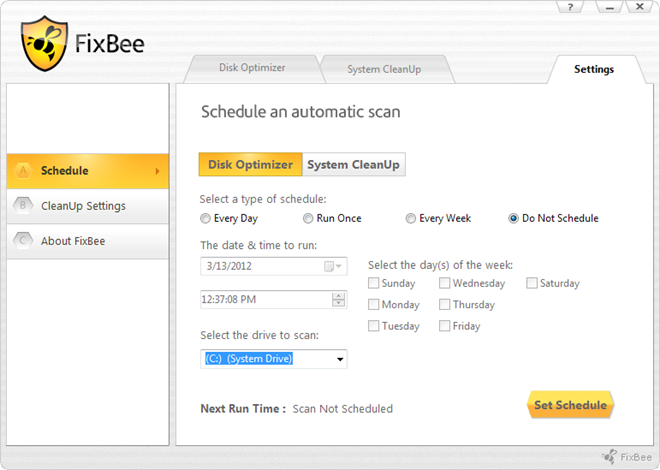
Pendant nos tests, même après avoir décoché la caseautres programmes de l’installation, une icône a réussi à être créée sur le bureau, ce qui est un raccourci vers un site Web. Un tel logiciel indésirable ne devrait pas être inclus avec un programme qui prétend supprimer le logiciel indésirable de votre système. FixBee fonctionne sur les versions 32 bits et 64 bits de Windows XP, Windows Vista, Windows 7 et Windows 8.
Télécharger FixBee





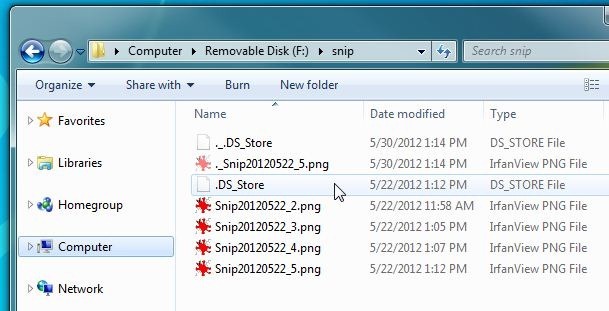




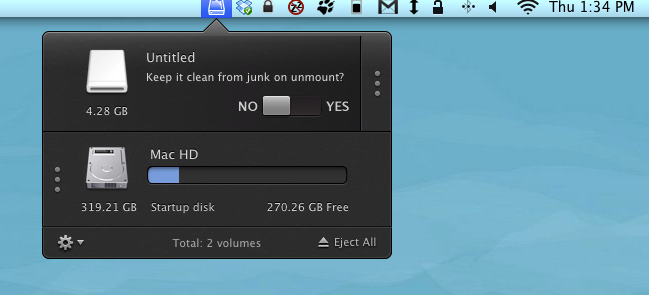


commentaires